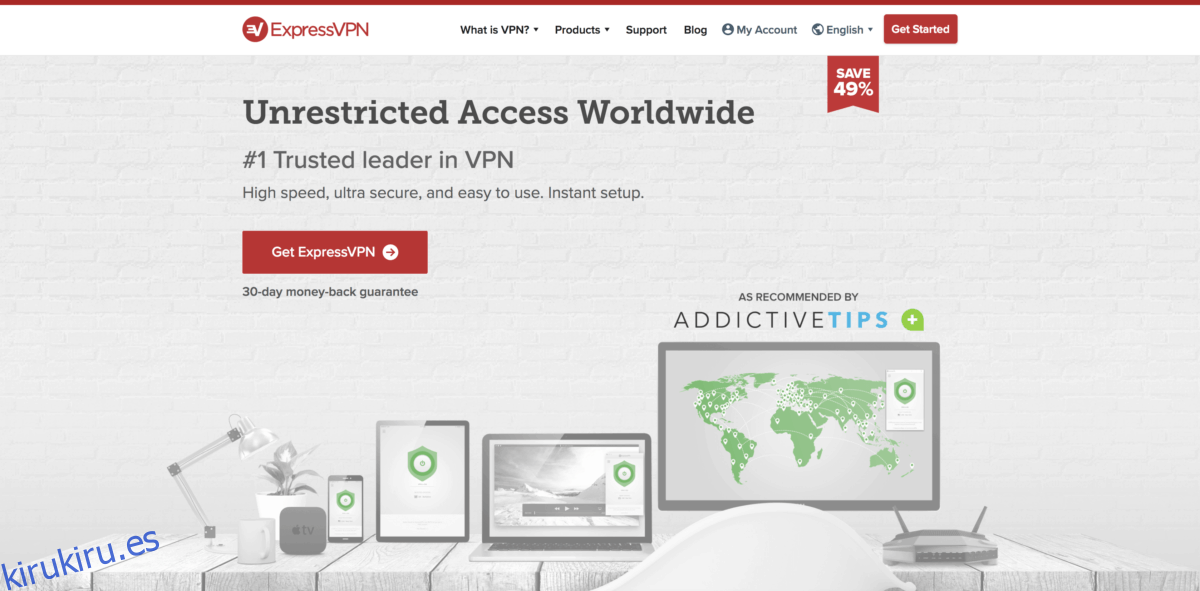En lo que respecta a los servicios en la nube convencionales, muchos usuarios de Linux argumentan que Dropbox es uno de los mejores. ¿La razón? Ellos (a pesar de algunos contratiempos en los últimos meses) son compatibles con los usuarios de Linux, ofrecen un cliente de sincronización nativo y, en general, funciona bien. Aún así, por muy útil que sea Dropbox en Linux, tiene algunas prácticas de privacidad cuestionables que pueden poner nerviosos a los usuarios que se preocupan por sus datos en línea.
Si está comprometido con el uso de Dropbox en Linux pero está buscando una forma rápida y sencilla de cifrar los datos de Dropbox, es posible que le interese CryFS. Es un programa útil que permite a los usuarios crear bóvedas para bloquear sus datos en Linux.
Tabla de contenido
Usa una VPN con Dropbox
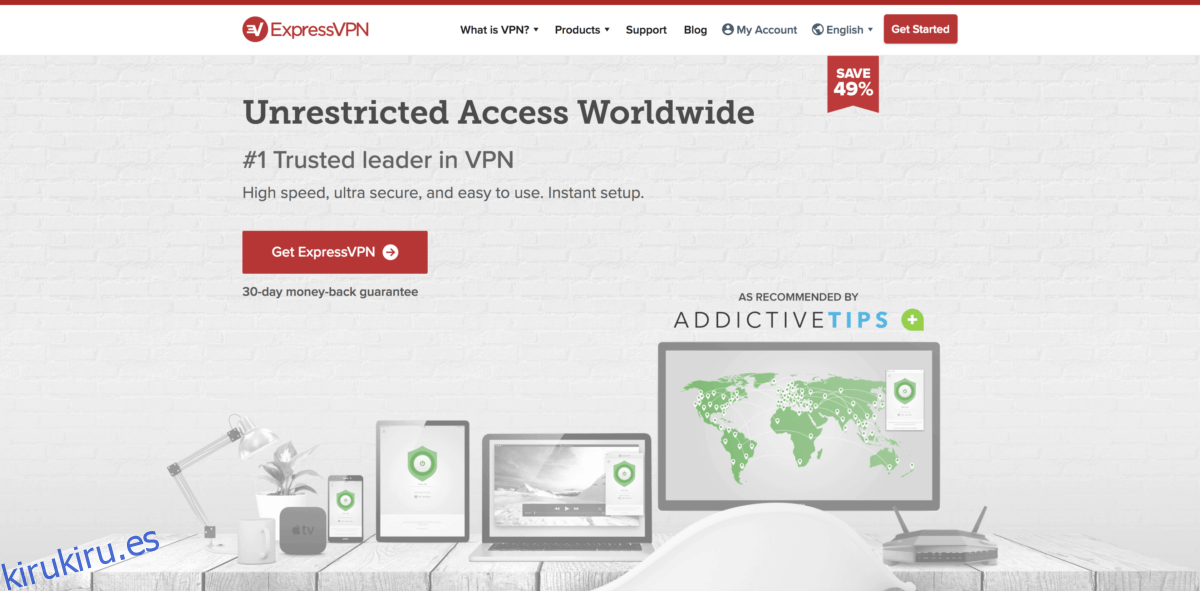
En esta guía, le enseñaremos cómo cifrar datos de Dropbox en Linux con CryFS. En su mayor parte, la herramienta CryFS hace un excelente trabajo al proteger su privacidad y datos para Linux. Aún así, ningún programa es 100% efectivo y pueden surgir problemas. Para garantizar que su privacidad esté siempre a salvo, incluso cuando utilice herramientas de cifrado como CryFS, le recomendamos que utilice una VPN.
ExpressVPN ocupa el primer lugar como la mejor VPN revisada por nuestros expertos en seguridad. Funciona bien en Linux y tiene un cliente excelente para descargar. Mejor aún, ofrecen velocidades de descarga rápidas con cifrado AES de 256 bits y un perfecto secreto hacia adelante en 94 países diferentes. También, tienen una oferta exclusiva para los lectores de kirukiru.es: 3 meses gratis en el plan anual, un 49% de descuento.
Instalar CryFS
La herramienta de cifrado que usaremos para cifrar los datos de Dropbox es CryFS. Es una herramienta sencilla que permite a los usuarios crear bóvedas. En estas bóvedas, todo está encriptado y bloqueado, a salvo de los empleados de Dropbox o de cualquier persona que busque acceder a sus datos privados en la nube.
La herramienta CryFS está completamente basada en la línea de comandos. Sin embargo, como no es el programa de cifrado estándar en Linux, no viene preinstalado de fábrica. Afortunadamente, CryFS es bastante fácil de instalar. Para que funcione en su configuración, inicie una ventana de terminal y siga las instrucciones que correspondan a su distribución.
Ubuntu
sudo apt install cryfs
Debian
sudo apt-get install cryfs
Arch Linux
sudo pacman -S cryfs
Fedora
Por alguna razón, la herramienta CryFS no está en el repositorio de software de Fedora Linux. Por lo tanto, si desea utilizarlo, debe compilarlo desde la fuente. El primer paso en el proceso de compilación es utilizar el comando DNF para instalar las dependencias de compilación de CryFS.
sudo dnf install git gcc-c++ cmake make libcurl-devel boost-devel boost-static openssl-devel fuse-devel python -y
Con las dependencias de compilación atendidas, use la herramienta Git para obtener el código fuente.
git clone https://github.com/cryfs/cryfs.git cryfs
Mueva el terminal al directorio de códigos usando un CD. Luego, construya CryFS desde la fuente en su máquina Fedora Linux.
cd cryfsmkdir cmake && cd cmake cmake .. make
Termine el proceso instalando CryFS con make install.
sudo make install
OpenSUSE
sudo zypper install cryfs
Crear carpetas de bóveda
El uso de CryFS requiere dos directorios: la carpeta de la bóveda que contiene los archivos cuando no están en uso y la carpeta de montaje, donde se podrá acceder a la bóveda cuando no esté cifrada. En esta sección, repasaremos cómo crear el directorio de la bóveda.
En una terminal, use el comando CD y mueva la sesión desde el directorio de inicio (~ /) a su carpeta de sincronización de Dropbox en Linux.
cd ~/Dropbox
Ejecute el comando ls y eche un vistazo a su carpeta de sincronización de Dropbox. Determine dónde le gustaría guardar las bóvedas CryFS.
ls
Cuando esté seguro de dónde colocar la carpeta, use el comando mkdir. Asegúrese de agregar la opción -p, ya que se asegurará de que la carpeta mantenga los mismos permisos que el directorio principal de Dropbox.
mkdir -p cryfs-vault
Crea la carpeta de montaje
Después de ocuparse de la carpeta de la bóveda CryFS en su directorio de Dropbox, es hora de crear otra. Este directorio es donde montarás y accederás a tus datos, así que asegúrate de no poner este también en Dropbox. En su lugar, colóquelo en algún lugar de ~ / o ~ / Documents.
cd ~/ mkdir -p cryfs-mount
O, si prefiere montar a través de la carpeta Documentos, haga lo siguiente:
cd ~/Documents mkdir -p cryfs-mount
Monte CryFS
Ahora que las carpetas están listas, es hora de crear y montar una bóveda. En la terminal, ejecute el comando cryfs y especifique tanto la carpeta de la bóveda como la carpeta de montaje.
Nota: ¡recuerde siempre poner la carpeta de montaje al final! Si especifica primero la carpeta de la bóveda de Dropbox, los datos de la bóveda no se sincronizarán.
Nota: debe montar su bóveda CryFS cada vez, antes de intentar cifrar cualquier archivo.
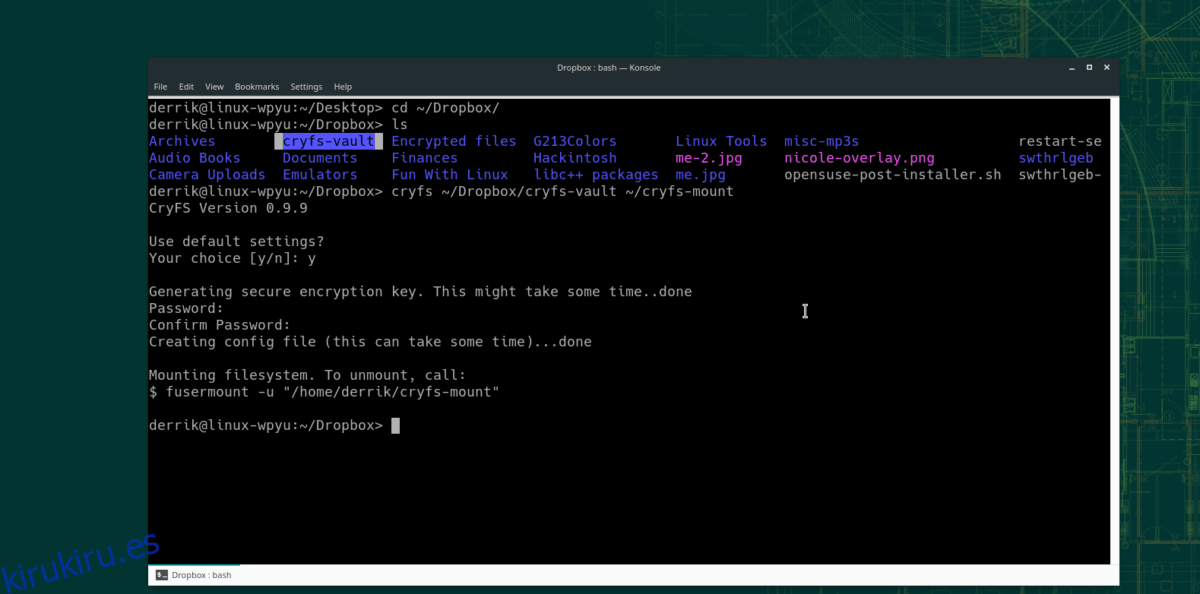
cryfs ~/Dropbox/cryfs-vault ~/cryfs-mount
O, para aquellos que prefieren la carpeta Documentos:
cryfs ~/Dropbox/cryfs-vault ~/Documents/cryfs-mount
Cifre sus datos
Una vez que la bóveda está montada a través de CryFS, el cifrado es bastante fácil. Para hacerlo, abra su administrador de archivos de Linux y vaya a «Inicio», luego «cryfs-mount». O, si su montura está en la carpeta Documentos, vaya a «Inicio», luego a «Documentos» y «cryfs-mount».
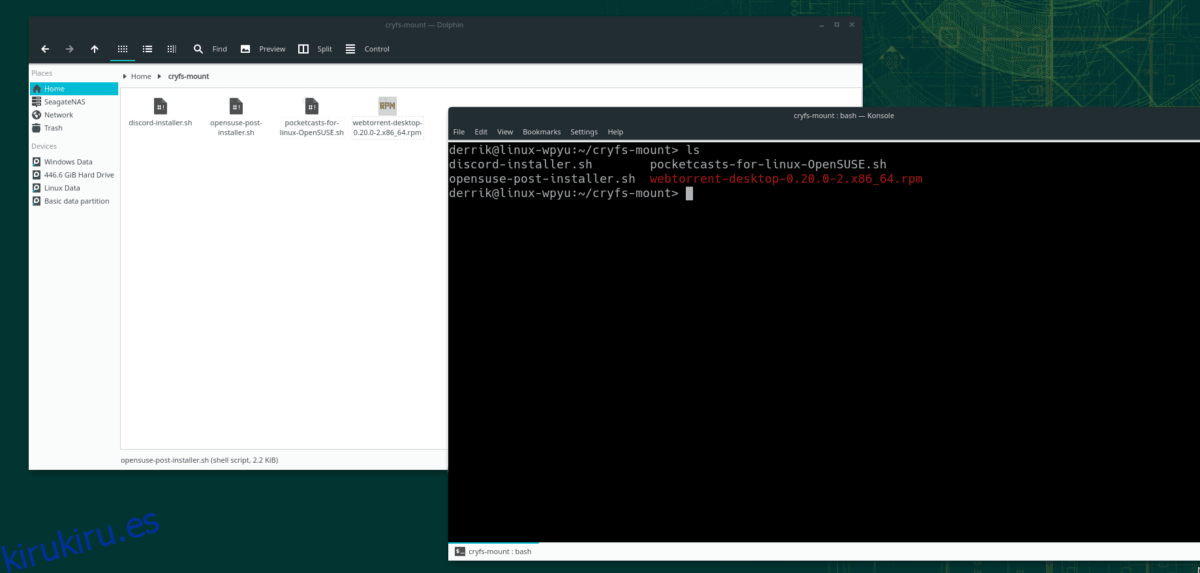
Arrastre los archivos que desea cifrar en Dropbox a la carpeta de montaje. Luego, cuando haya terminado de usar la bóveda, desmóntela con el siguiente comando de terminal.
Nota: asegúrese de cambiar «nombre de usuario» en el comando a continuación con el nombre de usuario en su PC con Linux.
fusermount -u "/home/username/cryfs-mount"
O:
fusermount -u "/home/username/Documents/cryfs-mount"
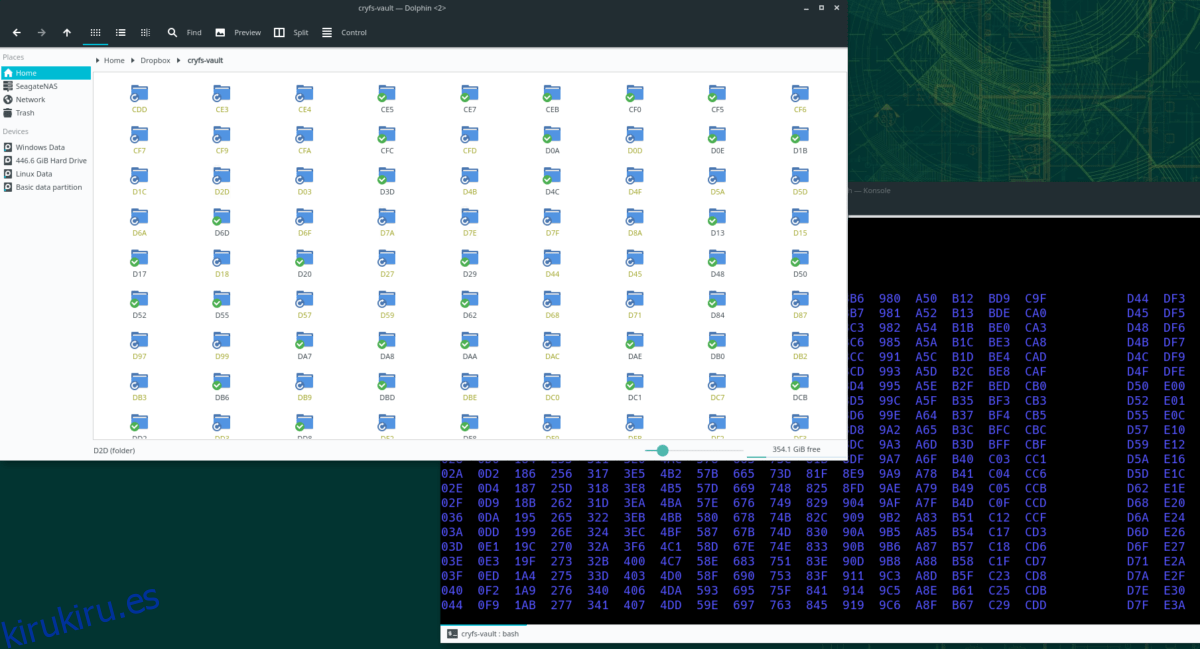
Cuando se desmonta la bóveda, Dropbox comenzará a cargar sus datos encriptados al servicio.